Drukowanie bez otwierania pliku (Wydruk bezpośredni)
Istnieje możliwość wydrukowania pliku z poziomu przeglądarki internetowej (Zdalnego interfejsu użytkownika) bez jego otwierania. Ponadto można również wydrukować plik PDF zamieszczony w sieci poprzez podanie wyłącznie jego adresu URL.
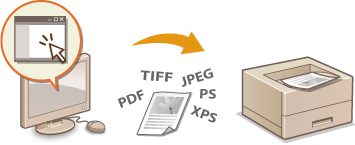
Dostępne formaty plików
Można drukować wymienione poniżej typy plików przy użyciu opcji bezpośredniego wydruku. W zależności od danych wykonanie drukowania może być niemożliwe.
Plik PDF *1
Plik PS
Plik EPS
Plik JPEG
Plik TIFF
Plik XPS
|
*1 Obsługiwana jest wersja 1.7.
|
 |
||||||||||||
|
Nie można wydrukować żadnego pliku obrazu o rozmiarze przekraczającym podane wartości.
*2 Jeśli karta SD nie została zainstalowana, drukowanie plików TIFF o rozmiarze przekraczającym 20 MB może być niemożliwe, w zależności od struktury pliku.
|
||||||||||||
1
Uruchom Zdalny interfejs użytkownika i się zaloguj. Uruchamianie Zdalnego interfejsu użytkownika
2
Kliknij [Bezpośredni wydruk].
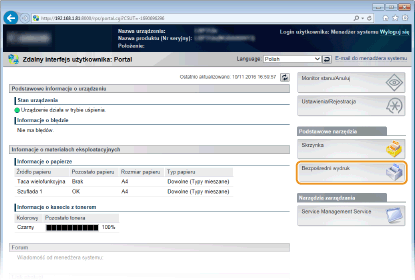
3
Kliknij typ pliku do wydrukowania.
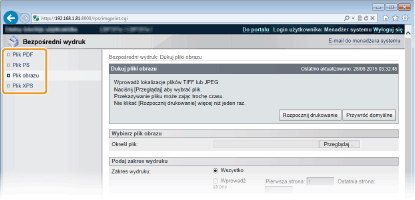
[Plik PDF]
Kliknij, aby wydrukować plik PDF.
Kliknij, aby wydrukować plik PDF.
[Plik PS]
Kliknij, aby wydrukować plik PS lub EPS.
Kliknij, aby wydrukować plik PS lub EPS.
[Plik obrazu]
Kliknij, aby wydrukować plik JPEG lub TIFF.
Kliknij, aby wydrukować plik JPEG lub TIFF.
[Plik XPS]
Kliknij, aby wydrukować plik XPS.
Kliknij, aby wydrukować plik XPS.
4
Kliknij [Przeglądaj].
Po wyświetleniu okna dialogowego wyboru pliku wybierz plik do wydrukowania i kliknij opcję [Otwórz].
W przypadku drukowania pliku PDF wybierz opcję [Ścieżka do pliku].
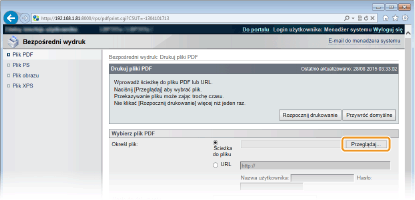

Drukowanie pliku PDF z sieci
Wybierz opcję [URL] i wprowadź adres URL pliku PDF. Jeśli konieczne jest uwierzytelnianie użytkownika, wprowadź nazwę użytkownika i hasło.
Plik PDF zabezpieczony hasłem
Wprowadź hasło w polu [Hasło do dokumentu].
Drukowanie pliku PDF powiązanego z serwerem zasad
Określ ustawienia [Nazwa użytkownika serwera polityki] i [Hasło serwera polityki].
5
Określ ustawienia wydruku w zależności od potrzeb. Ustawienia drukowania dla funkcji drukowania bezpośredniego
6
Kliknij [Rozpocznij drukowanie].
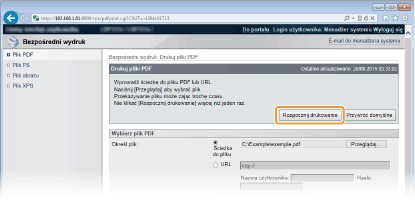
Zostanie wyświetlony ekran przedstawiony poniżej i rozpocznie się drukowanie.
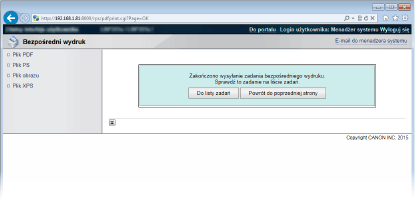
Kliknięcie opcji [Do listy zadań] spowoduje wyświetlenie strony [Stan zadania] ze stanem drukowania. Sprawdzanie bieżącego stanu drukowanych dokumentów

Może potrwać chwilę, zanim drukowanie się rozpocznie.